Denne guiden vil fortelle deg hvordan du kan konvertere fra en mkv fil til en avi fil. Merk:.. Dette ikke vil fungere hvis du ikke kan spille av mkv-fil på datamaskinen din..
Trinn
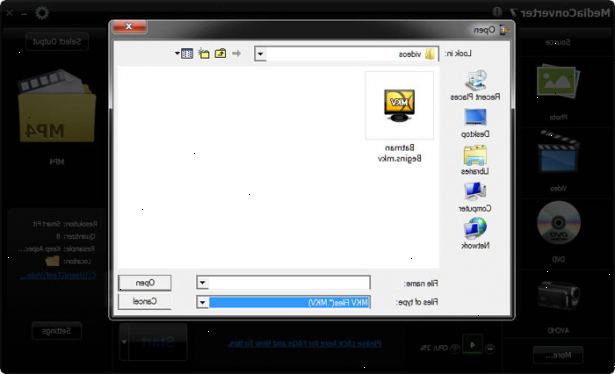
- 1Last ned AviSynth, virtualdub, den, og dette. avs filen.
- 2Installere filene du har lastet ned. Merk: VirtualDub trenger ikke å bli installert, trenger du bare å pakke den i en mappe.
- 3Flytt mymovie. Avs (det. Avs filen ovenfor) i samme mappe som videofilen (la oss kalle det "yourmovie.mkv").
- 4Åpne den med notisblokk. Så linjen innenfor anførselstegn ("mymovie.mkv") må erstattes med navnet på filmen. For eksempel: DirectShowSource ("yourmovie.mkv", fps = 23.976, convertfps = true)
- 5Åpne virtualdub.
- 6Dra mymovie. Avs filen på VirtualDub.
- 7I begynnelsen av videoen skal vises på skjermen.
- 8Gå til video-> komprimering (eller skriv ctrl-p).
- 9Velge xvid: 1) Velg Xvid (hvis det ikke er der, re-installere Xvid og restart VirtualDub). 2) 1)> Trykk Konf.. 3) Kontroller at Target Quantizer er 4.00. 4) 3)> Trykk på OK.
- 10Sjekk audio-> full prosessering modus.
- 11
- 12Gå til lyd-> komprimering.
- 13
- 14Velg MPEG Layer-3 og 56kbit / s som bithastighet.
- 15Trykk F7 og velg et sted å lagre den nye videoen.
- 16Videoen vil da bli omgjort. Vent tålmodig, da dette vil ta en stund, avhengig av datamaskinens hastighet og lengden på videoen.
- 17Lukk virtualdub.
- 18Åpne den nylig konverterte videoen.
- 19Hvis det er å spille ordentlig, enjoy! Hvis ikke, gikk noe galt.
- 20Du kan slette. Avs filen og avinstallere VirtualDub og AviSynth, men hvis du avinstallerer Xvid, kan det hende at videoen ikke spilles av riktig lenger.
Ting du trenger
- Xvid codec:
- AviSynth:
- VirtualDub: http://virtualdub.sourceforge.net/
- En rask datamaskin eller mye tid til å la datamaskinen stå på.
